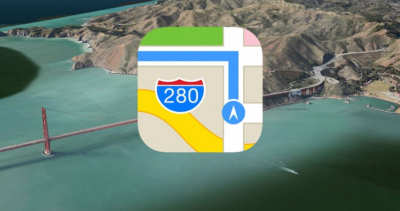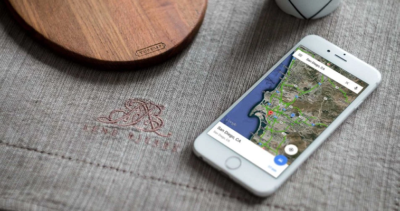- Главная
- Советы и помощь
- Как пользоваться Картами на iPhone и iPad: Часть 3 — просмотр трафика и работа с Сири (Siri).
Как пользоваться Картами на iPhone и iPad: Часть 3 — просмотр трафика и работа с Сири (Siri).
Ознакомиться с предыдущими частями:
Как пользоваться Картами на iPhone и iPad: Часть 1 — определяем и настраиваем маршрут.
Как пользоваться Картами на iPhone и iPad: Часть 2 — используем свое местоположение.
При нашем ритме жизни бывает дорога каждая минута. Не хочется тратить свое время на простой в уморительных автомобильных «тянучках» или дремать в пробке в автобусе. Хорошо, когда можно такую ситуацию предугадать с помощью просмотра движения транспорта в приложении Карты для iOS! С этой же функцией можно не опаздывать на свой рейсовый автобус – отслеживайте движение транспорта прямо на своем девайсе.

Чохол для смартфону Gelius Premier Book Case Magsafe for iPhone 15 Forest Green (98638)
+6 ₴ на бонусный рахунокА как можно доверить поиск маршрута голосовому помощнику Сири, когда ручной набор не удобен? Об этих хитростях и поговорим в третей части нашего обзора.
Содержание:
Просмотр движения, транспорта и спутниковых снимков в Картах
Как изменить вид с Карты на Транспорт или на Вид со спутника в Картах на iPhone и IPad
Показать информацию о движении в Картах на iPhone и IPad
Как отслеживать движение транспорта в Картах на iPhone и IPad
Как использовать просмотр со спутника в Картах на iPhone и IPad
Как использовать 3D-карту в Картах на iPhone и IPad
Использование голосового помощника Сири (Siri) в Картах
Как получить маршрут с помощью Сири (Siri) и Карт на iPhone и IPad
Поиск местных предприятий с Сири в Картах на iPhone и IPad
Как найти дорогу домой с Сири в Картах
Просмотр движения, транспорта и спутниковых снимков в Картах.
В Apple Картах есть возможность осуществлять мгновенный просмотр передвижения и движения транспорта или получить вид Вашего города с высоты птичьего полета.
Предпочитаете ли Вы, чтобы карты были просто нарисованы или чтобы это были фотографии со спутника, или же Вы хотите вживую увидеть движение на улицах города или виртуально парить над зданиями, приложение Apple Карты уже позаботилось об этом.
Как изменить вид с Карты на Транспорт или на Вид со спутника в Картах на iPhone и IPad
Просмотр территории вокруг Вас может осуществляться несколькими способами: просто рисованными картами, полезной функцией Движение транспорта (в тех регионах, где она доступна), а также детальными спутниковыми фотографиями.
- Запустите приложение Карты с главного экрана.
- Нажмите кнопку Инфо (Info) в правом нижнем углу. Отображается синей буквой «i» в круге.
- Вы увидите три варианта вдоль верхней части меню: Карта, Транспорт и Спутник.
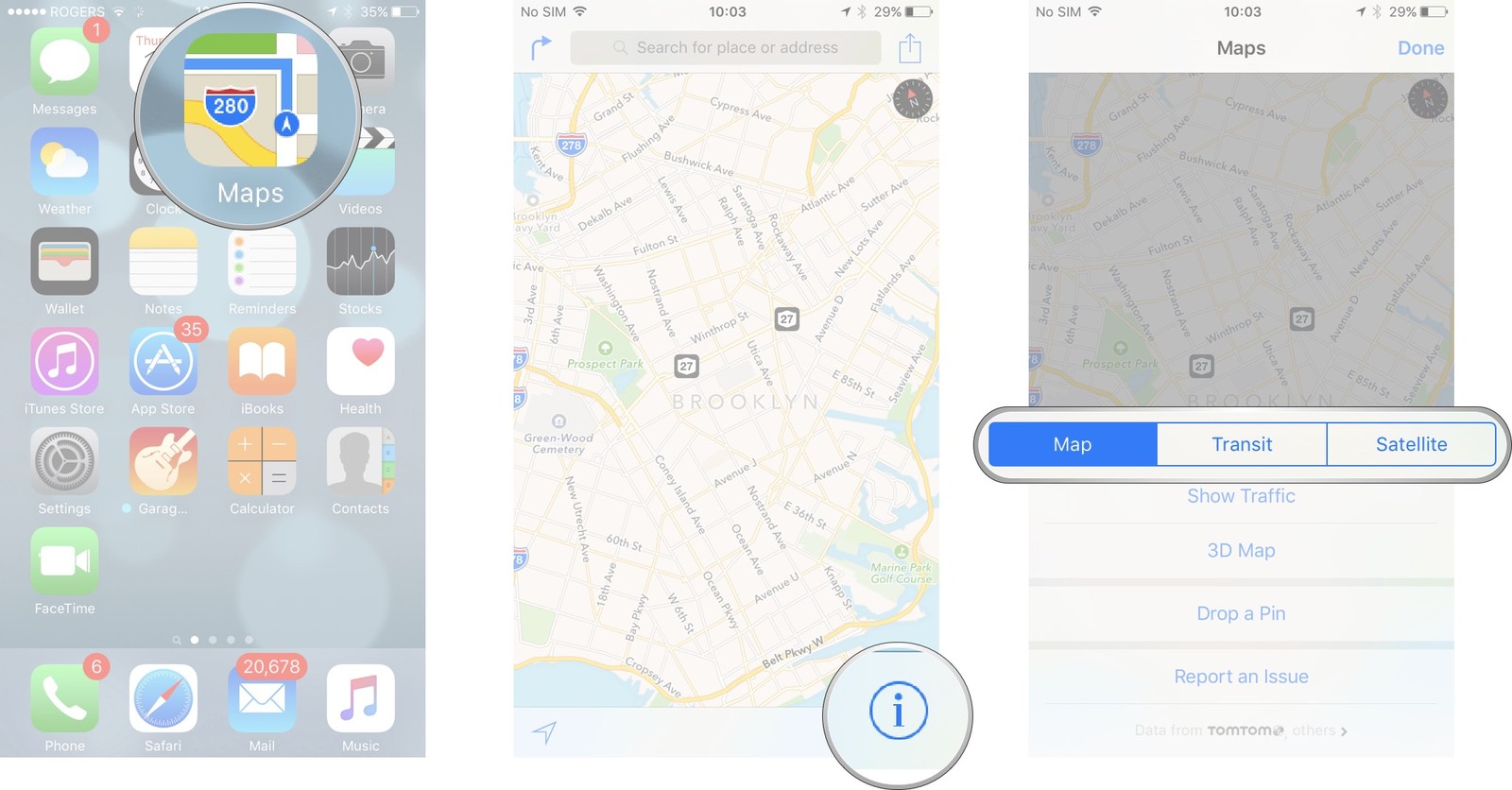
Показать информацию о движении в Картах на iPhone и IPad.
Если Вы планируете свою ежедневную поездку и хотите избежать затяжных пробок, можно воспользоваться Картами для просмотра дорожного движения в режиме реального времени по основным маршрутам по всему городу.
- Запустите приложение Карты с главного экрана.
- Нажмите кнопку Инфо (Info) в правом нижнем углу. Отображается синей буквой «i» в круге.
- Убедитесь, что выбран режим Карта и нажмите Показать движение.
Теперь есть возможность просмотреть уровень нагрузки городского дорожного движения. Оранжевым цветом отмечены на карте дороги с умеренным движением, а, соответственно, красным — перегруженные улицы. Функция также включает в себя маркеры детализации, что стало причиной пробки — строительство и закрытие дорог или крупная авария. Нажмите эти значки для получения более подробной информации.
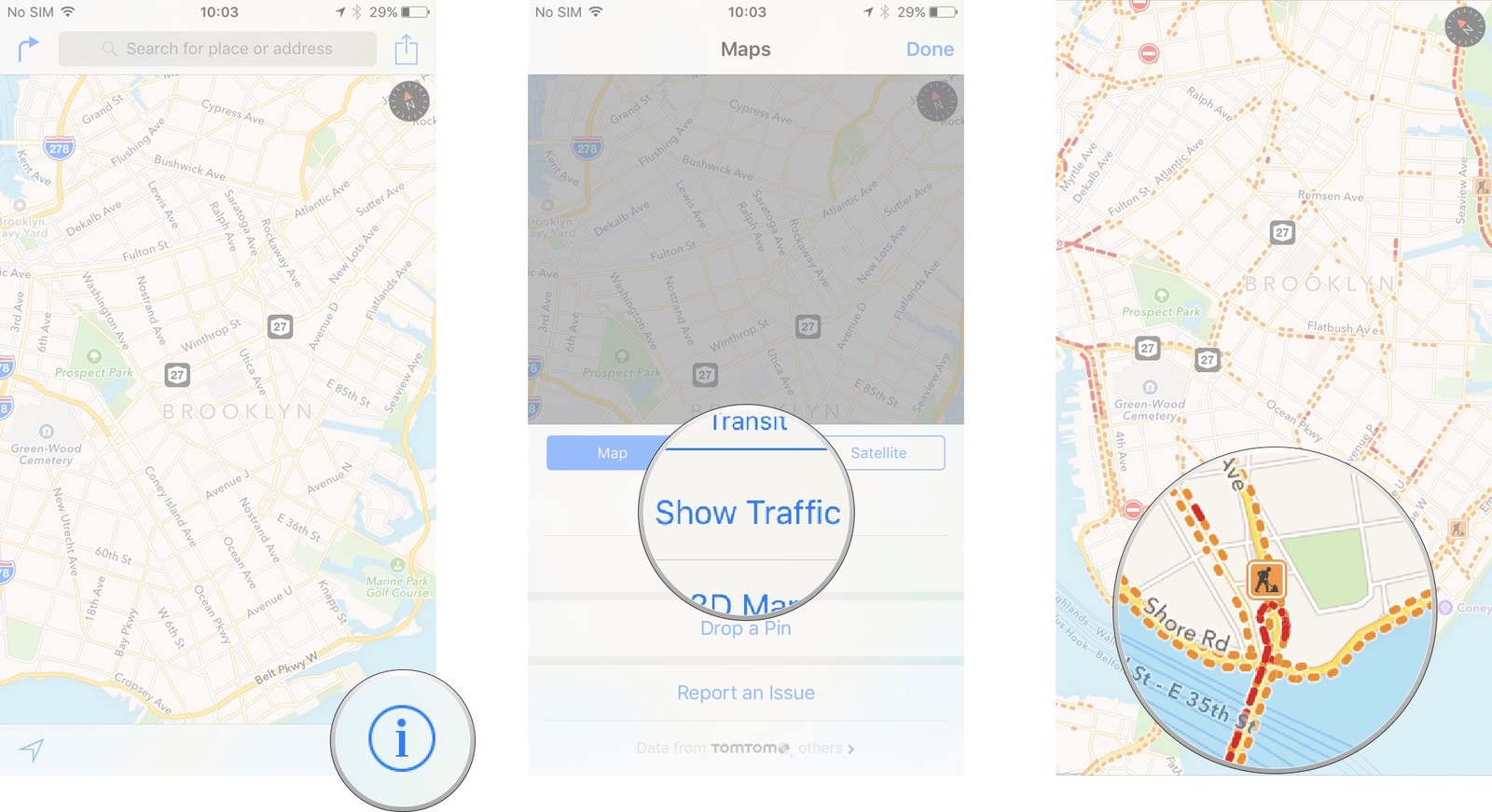
Как отслеживать движение транспорта в Картах на iPhone и IPad.
Если Вы перемещаетесь по городу на общественном транспорте, наверняка Вы не откажетесь, чтобы Ваша карта показала прибытие следующего автобуса или трамвая чтобы прибыть на остановку вовремя.
- Запустите приложение Карты с главного экрана.
- Нажмите кнопку Инфо (Info) в правом нижнем углу. Отображается синей буквой «i» в круге.
- Выберите Транспорт. Уменьшив масштаб, Вы увидите линии метро вашего города на карте, отмеченные цветами с точками, обозначающие станции.
- Увеличивая масштаб карты, можно детальнее увидеть передвижение общественного транспорта, в том числе автобусные остановки и станции метро.
Можно нажать на любой автобусной остановки или станции метро для получения сервисных рекомендаций в режиме он-лайн, время прибытия и отправления, а также дополнение в виде отметок близлежащих магазинов и сферы услуг.
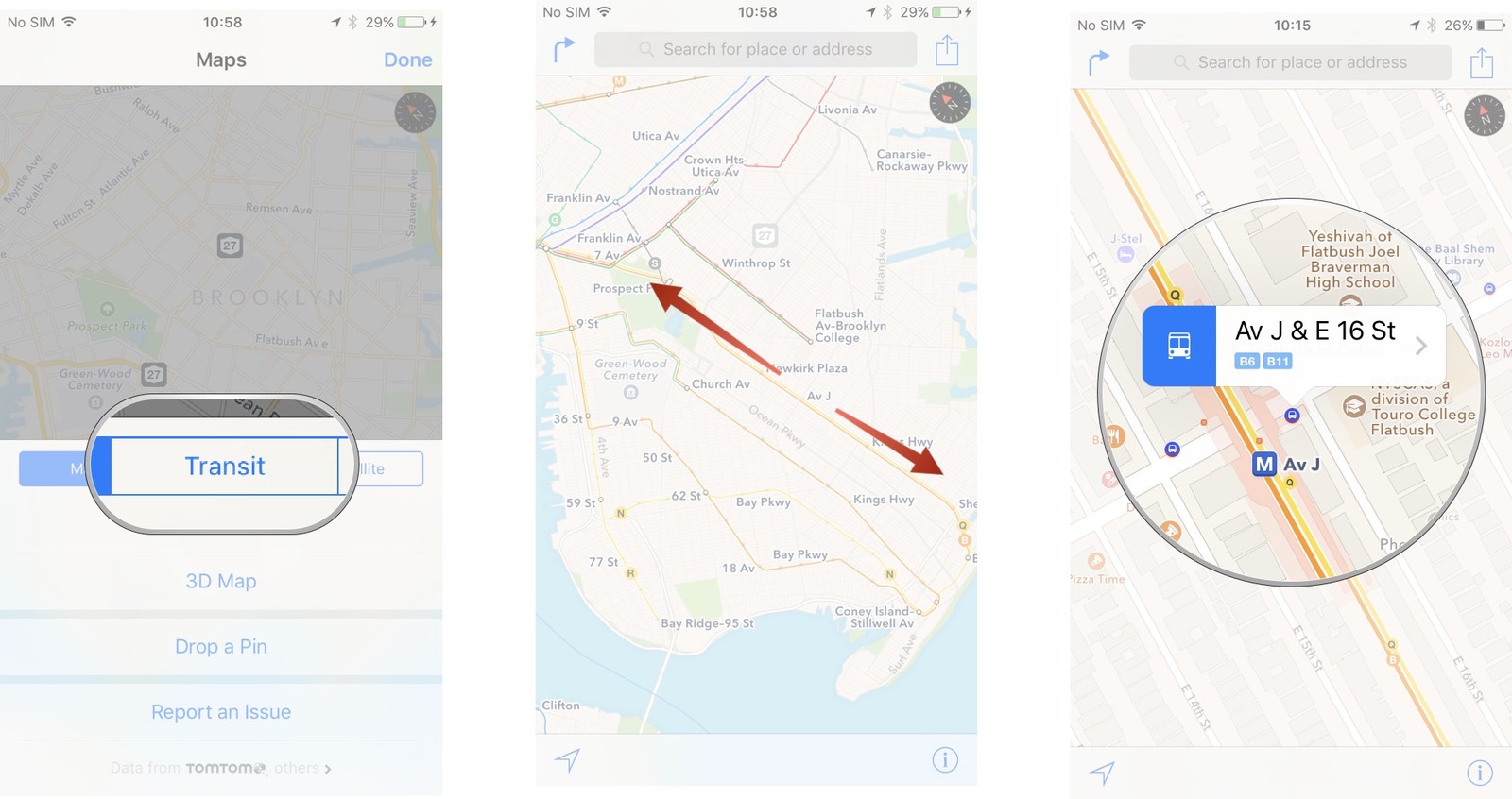
Просмотр движения общественного транспорта доступен только в некоторых городах, и, разумеется, не во всех городах есть метро.
Как использовать просмотр со спутника в Картах на iPhone и IPad.
- Запустите приложение Карты с главного экрана.
- Выберите вариант Спутник. Уменьшая масштаб, можно увидеть главные дороги и шоссе, а также некоторые популярные маршруты, отмеченные на спутниковых снимках.
- Увеличьте масштаб чтобы увидеть мелкие детали: улицы, здания, парки и т.д.
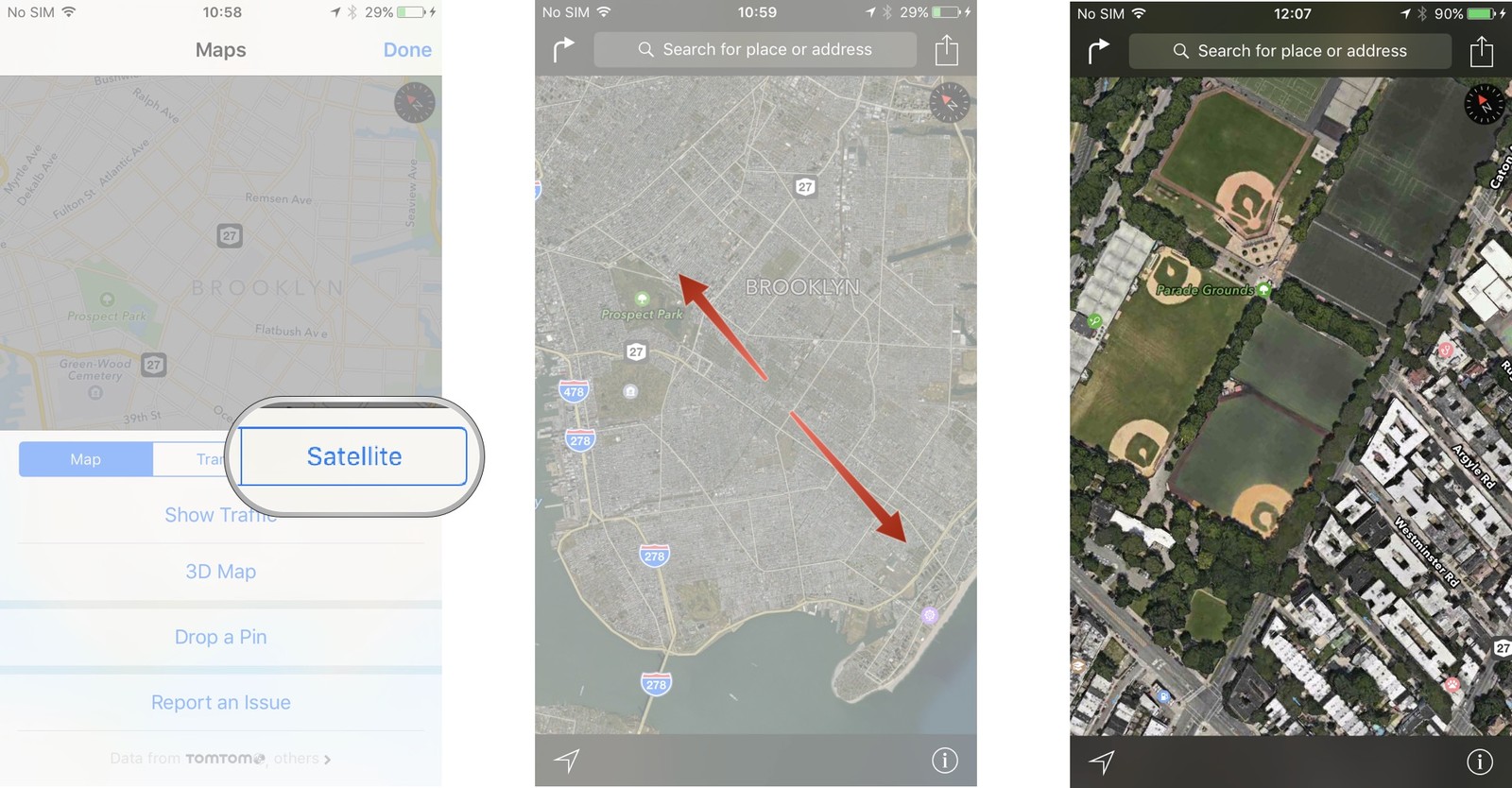
Как использовать 3D-карту в Картах на iPhone и IPad.
Одна из многих привлекательных особенностей в Картах на «яблочных» девайсах – это приложение Fly Over. Для просмотра доступны многие крупные города во всем мире, что позволяет просматривать достопримечательности, здания, улицы и даже деревья в 3D.
- Запустите приложение Карты с главного экрана.
- Нажмите кнопку Инфо (Info) в правом нижнем углу. Отображается синей буквой «i» в круге.
- Выберите 3D-карта, чтобы включить режим просмотра 3D.
- Двумя пальцами меняйте масштаб, перспективу, поворачивайте обзор и перемещайтесь по карте, чтобы увидеть работу 3D-эффектов.
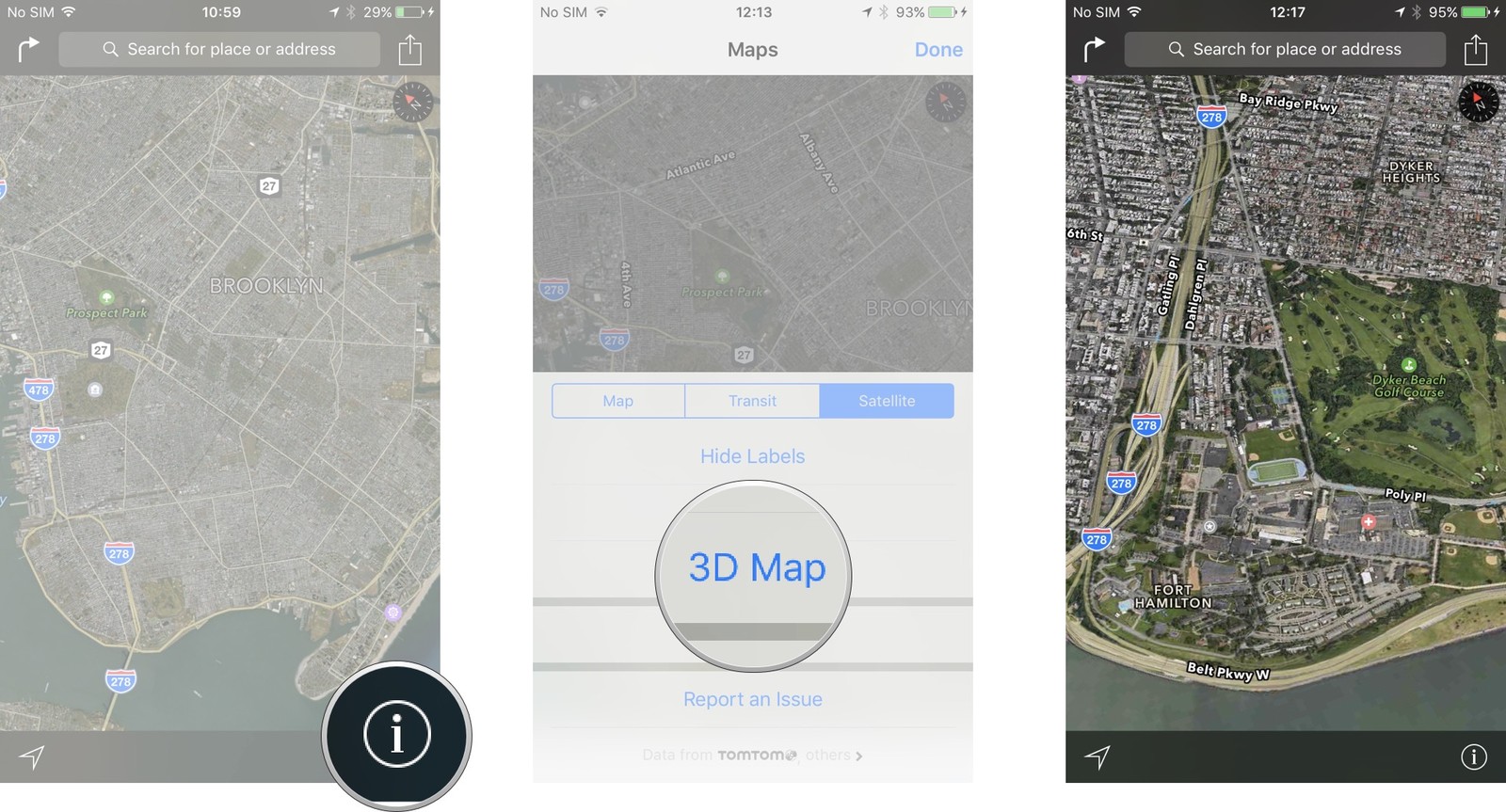
Эти карты удивительно подробные и с ними намного интереснее обозревать вид, чем с рисованной карты. Если Вы как раз планируете поездку в один из городов, который поддерживает 3D-модели зданий в навигации, эта функция безусловно поможет ознакомиться с достопримечательностями и местами, которые Вы планируете посетить.
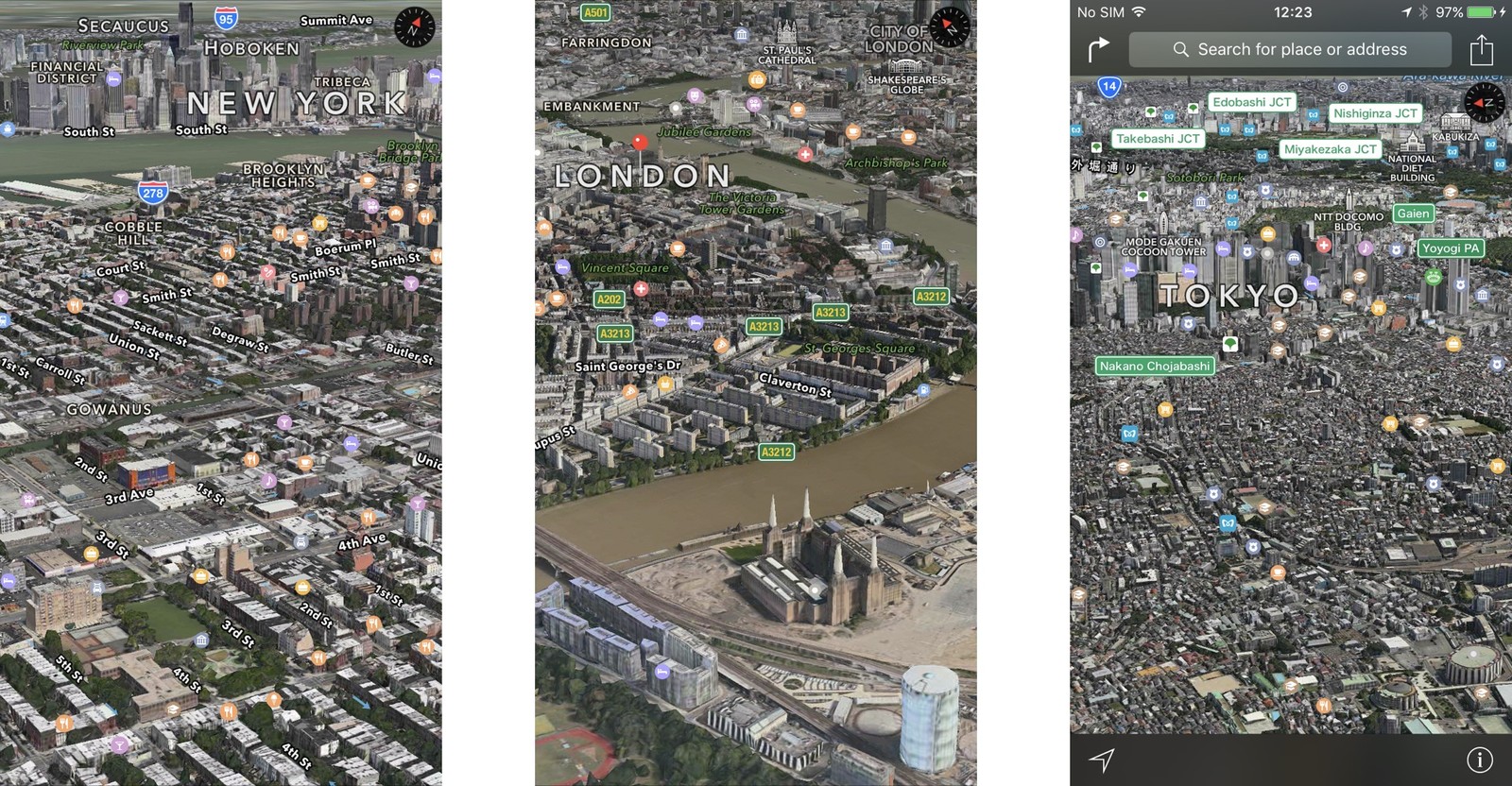
Использование голосового помощника Сири (Siri) в Картах.
Если обе Вашей руки находятся на руле автомобиля, а Вы не знаете точной дороги, то голосовой помощник Сири и приложение Карты помогут добраться до нужного места.
С помощью Сири и со встроенными картами Apple, больше нет необходимости останавливаться, долго изучать карты и искать нужный маршрут вручную. Можно просто сказать Сири куда Вам нужно попасть, и Вы тут же необходимый получите маршрут. Это весьма удобно, особенно если Вы находитесь в новом для Вас районе города или путешествуете в чужом городе. Даже если Вы заблудились, попросите Сири указать дорогу домой.
Как получить маршрут с помощью Сири (Siri) и Карт на iPhone и IPad.
Заблудились? Привет, Сири!
- Запустите Сири, удерживая кнопку Домой (Home) или скажите «Привет, Сири.» («Hey, Siri.»).
- Произнесите команду вроде «Маршрут проспект Пушкина 12».
- Выберите нужный вариант, если Сири предоставит Вам несколько маршрутов.
- Выберите способ передвижения. В противном случае, Сири подскажет каким образом быстрее добраться до места, учитывая Ваше местоположение.
— Автомобиль
— Пешком
— Транспорт.
- Нажмите кнопку Пуск (Start) чтобы начать навигацию. Если Вы этого не сделаете, она включится автоматически в течение пяти секунд.
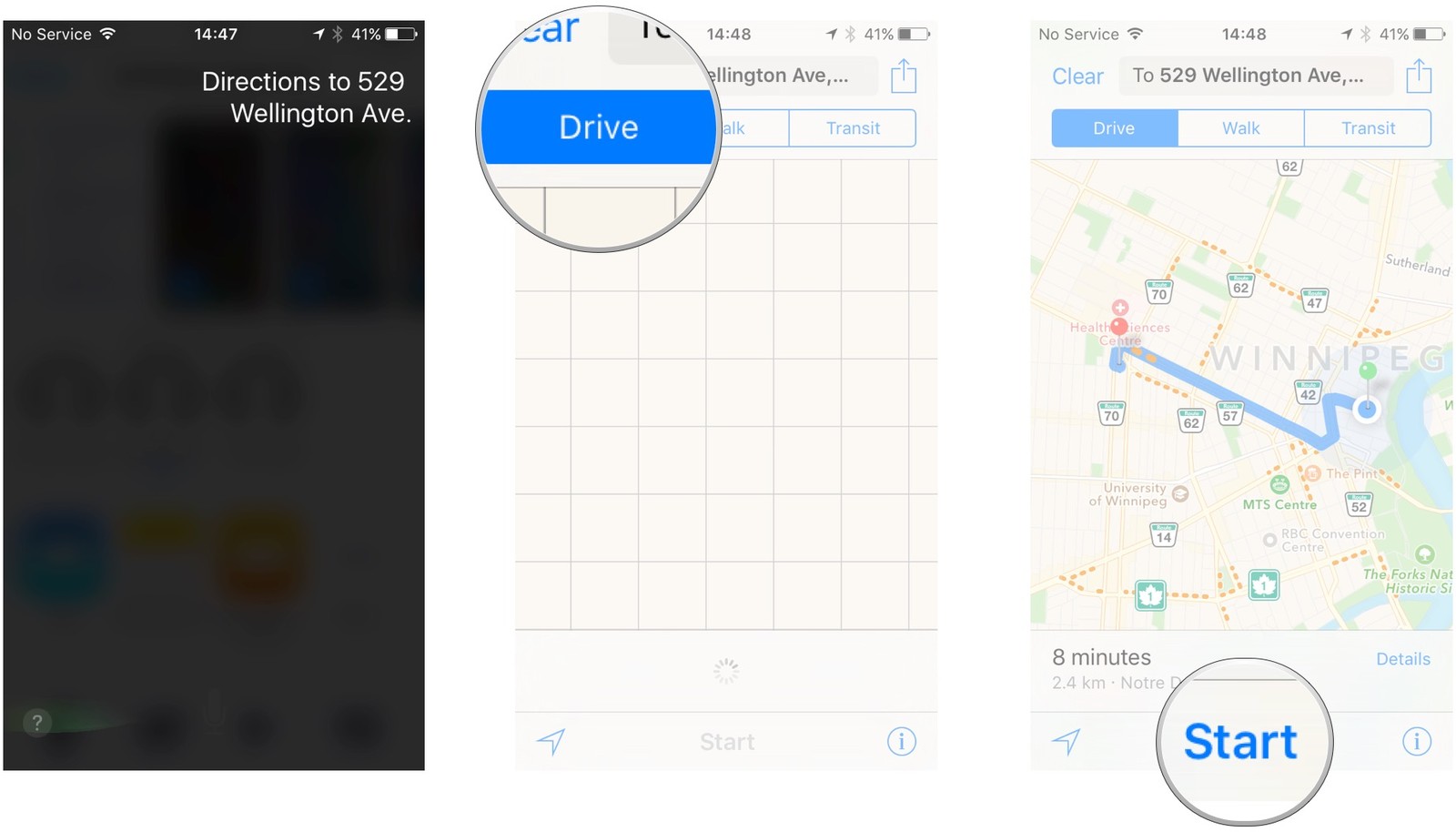
Отсюда Сири будет вести Вас, поворот за поворотом, до места назначения.
Поиск местных предприятий с Сири в Картах на iPhone и IPad.
Не до конца уверены в правильном названии места? Просто скажите Сири направить Вас к ближайшему ресторану или автозаправке.
- Запустите Сири, удерживая кнопку Домой (Home) или скажите «Привет, Сири.» («Hey, Siri.»).
- Произнесите команду вроде «Как добраться до ближайшего японского ресторана?»
- Выберите нужный вариант, если Сири предоставит Вам несколько маршрутов.
- Выберите способ передвижения. В противном случае, Сири подскажет каким образом быстрее добраться до места, учитывая Ваше местоположение.
— Автомобиль
— Пешком
— Транспорт.
- Нажмите кнопку Пуск (Start) чтобы начать навигацию. Если Вы этого не сделаете, она включится автоматически в течение пяти секунд.
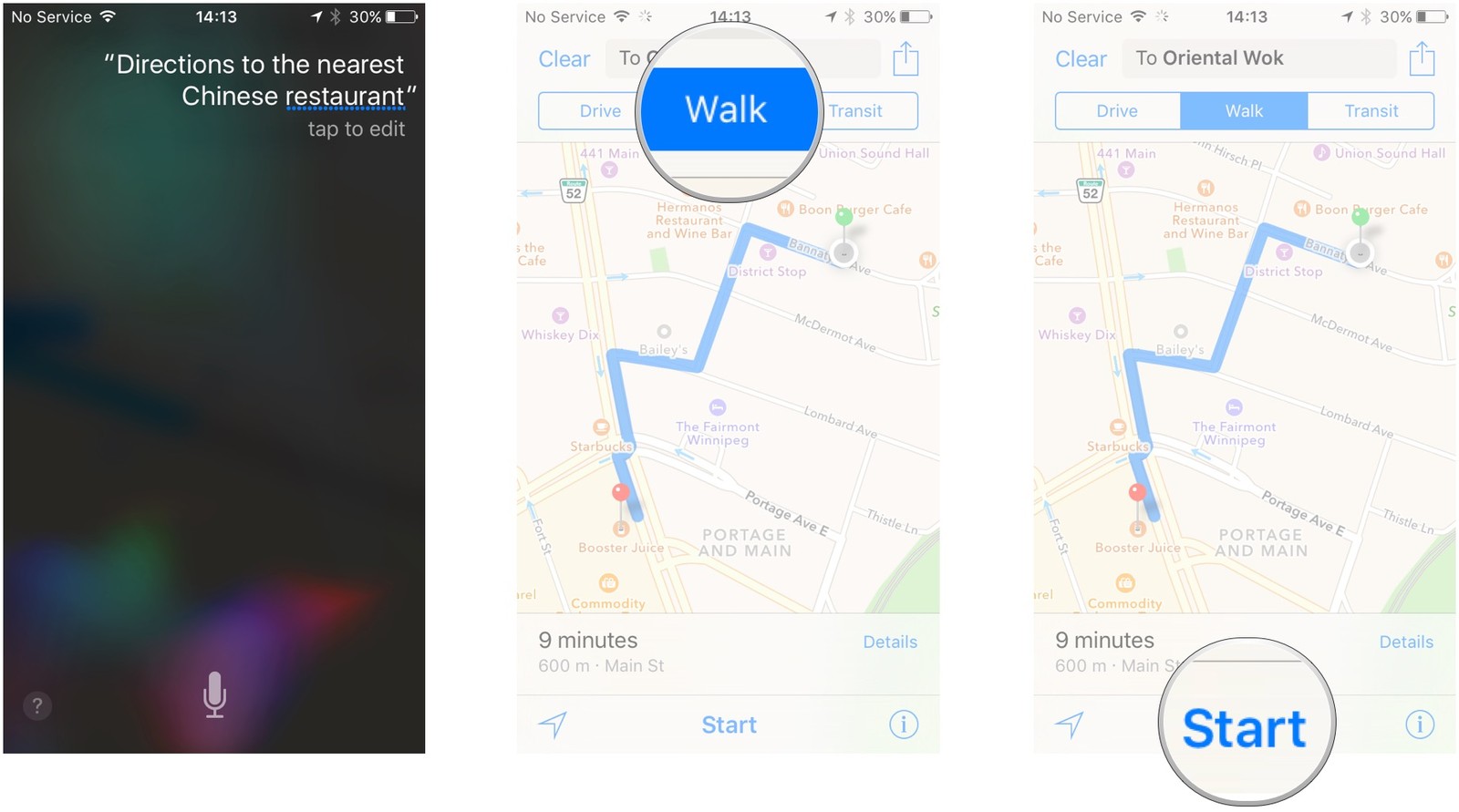
Как найти дорогу домой с Сири в Картах.
Сначала нужно убедиться, что Вы добавили себя как контакт в свой iPhone или IPad и Ваш адрес указан в карточке контакта.
- Запустите Сири, удерживая кнопку Домой (Home) или скажите » Привет, Сири.» («Hey, Siri.»).
- Произнесите команду вроде «Как мне проехать домой?».
- Выберите способ передвижения. В противном случае, Сири подскажет каким образом быстрее добраться до места, учитывая Ваше местоположение.
— Автомобиль
— Пешком
— Транспорт.
- Нажмите кнопку Пуск (Start) чтобы начать навигацию. Если Вы этого не сделаете, она включится автоматически в течение пяти секунд.
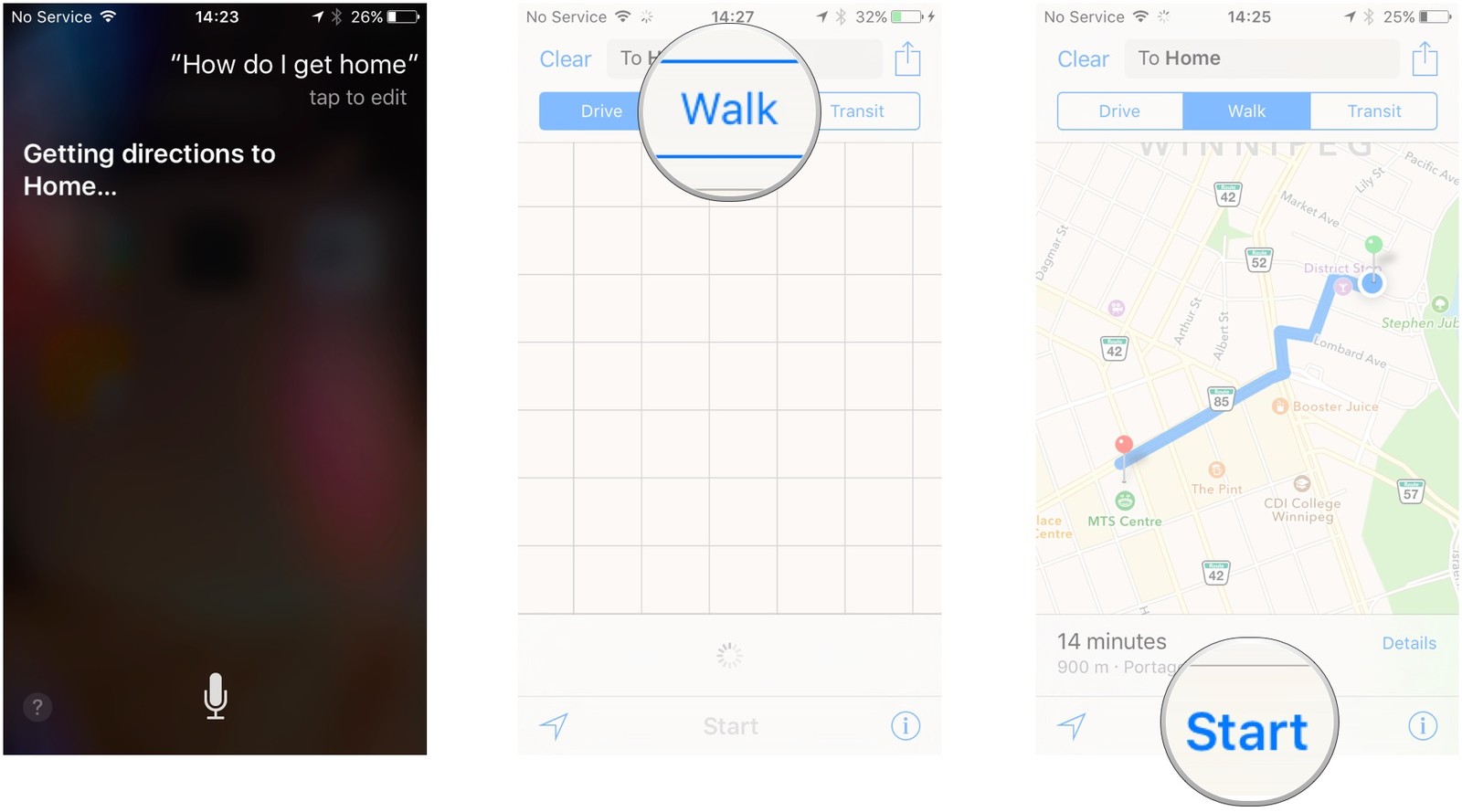 Функционал Сири в помощи с установкой маршрута достаточно простой и понятный. А просмотр движения на улицах города просто палочка-выручалочка для многих жителей мегаполиса. Но впереди у нас еще на рассмотрении тема о добавлении меток в Картах и добавлении адресов в Избранное. Эту полезную информацию можно будет просмотреть в продолжении в Части 4.
Функционал Сири в помощи с установкой маршрута достаточно простой и понятный. А просмотр движения на улицах города просто палочка-выручалочка для многих жителей мегаполиса. Но впереди у нас еще на рассмотрении тема о добавлении меток в Картах и добавлении адресов в Избранное. Эту полезную информацию можно будет просмотреть в продолжении в Части 4.
Читайте также: